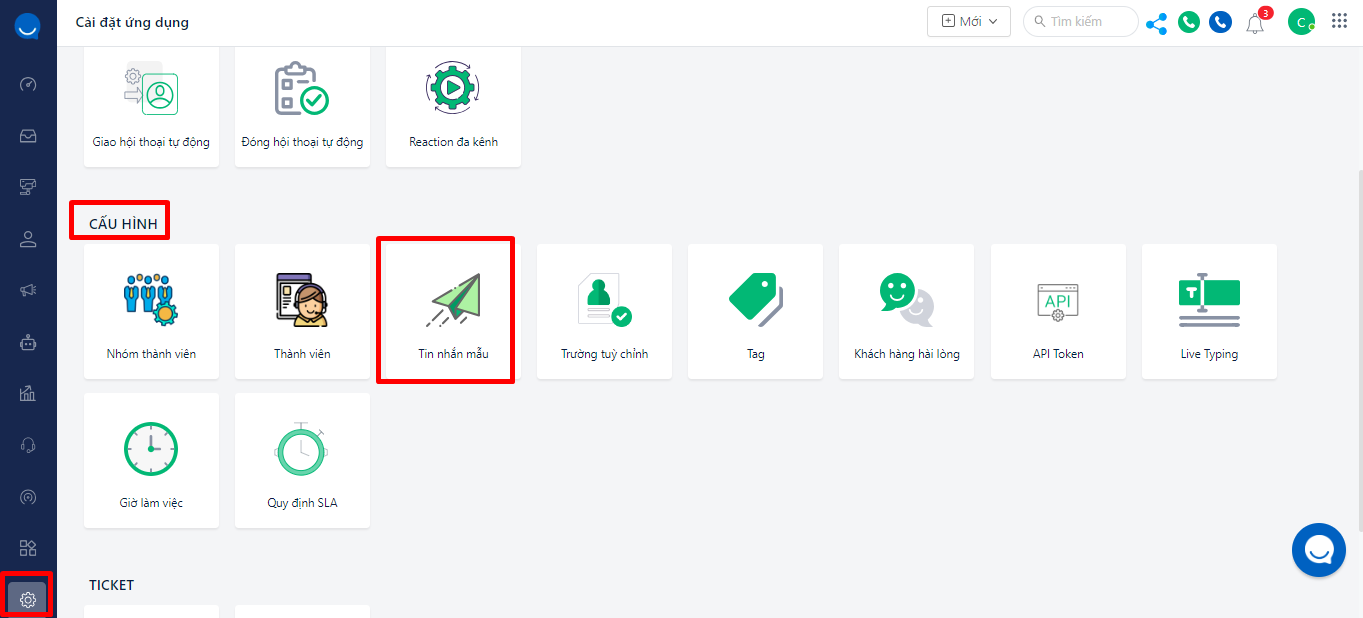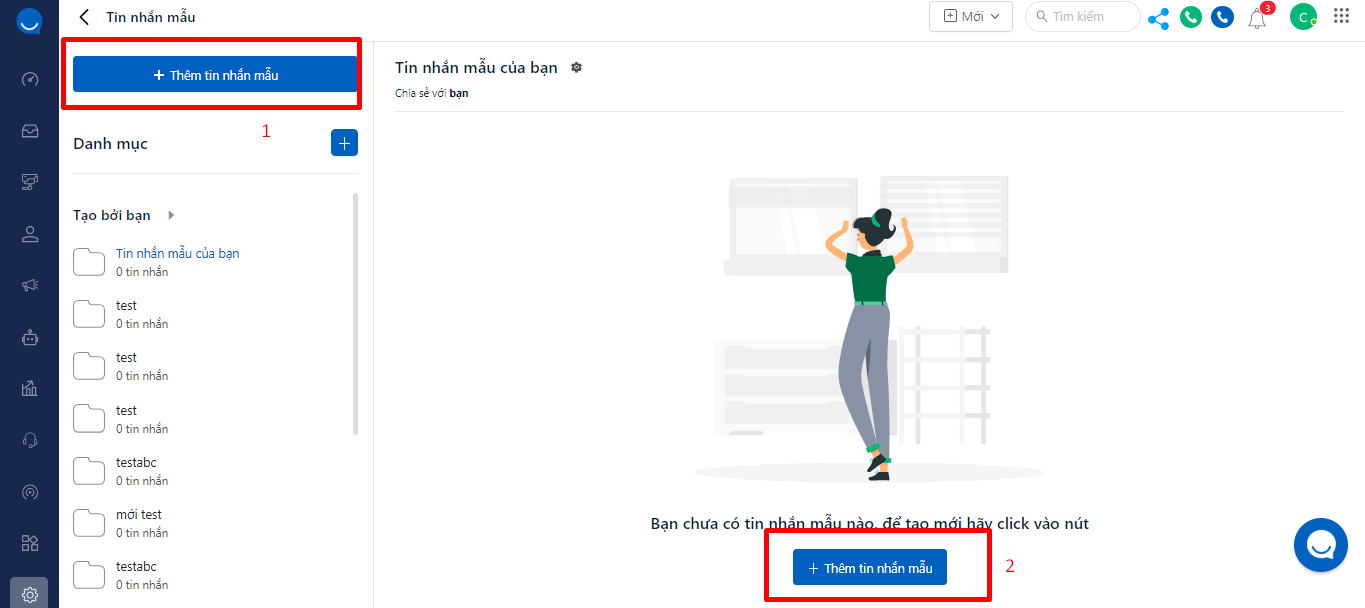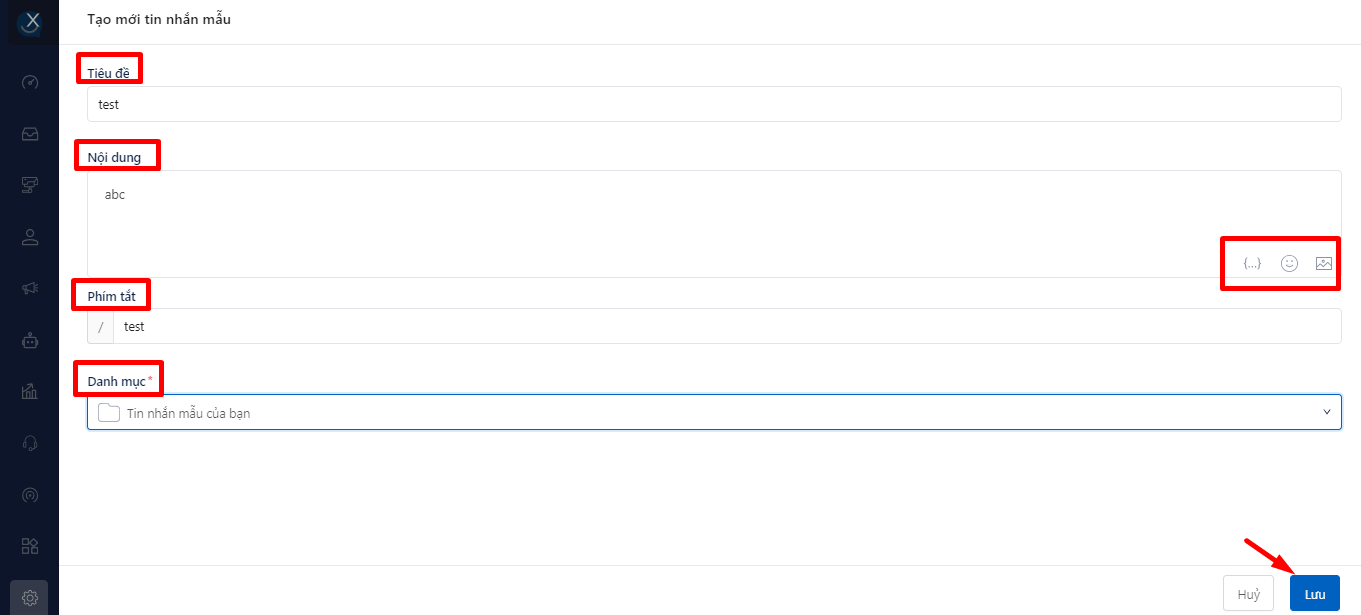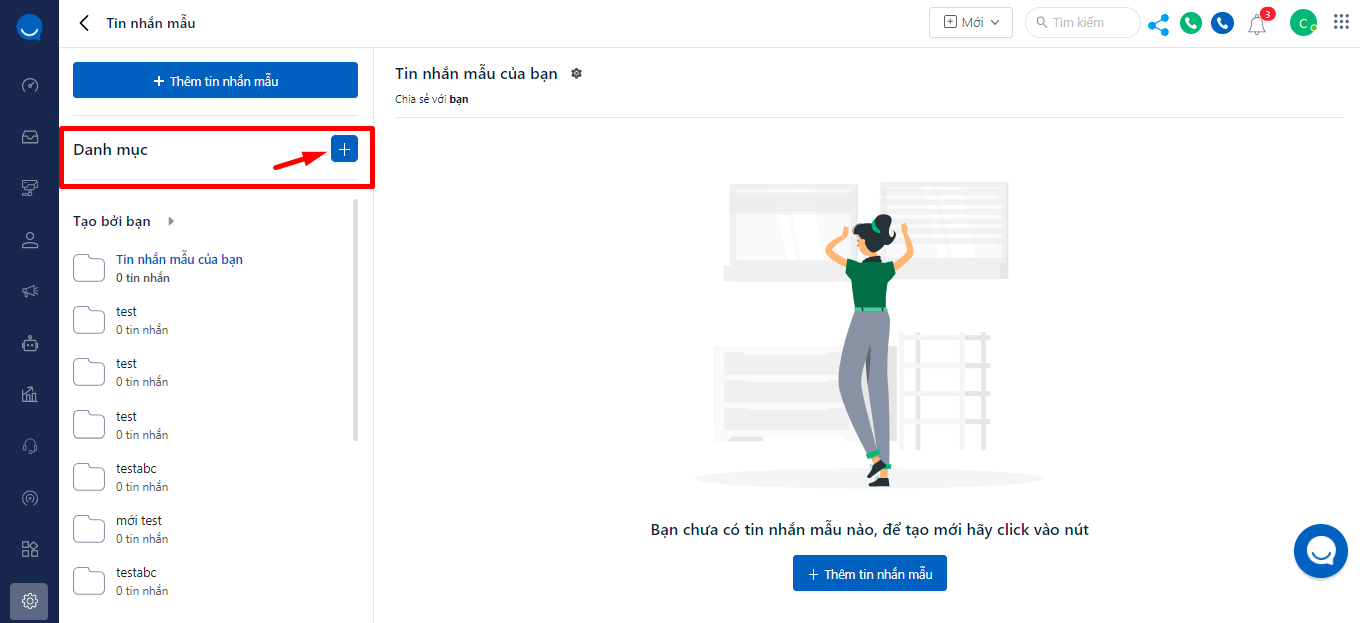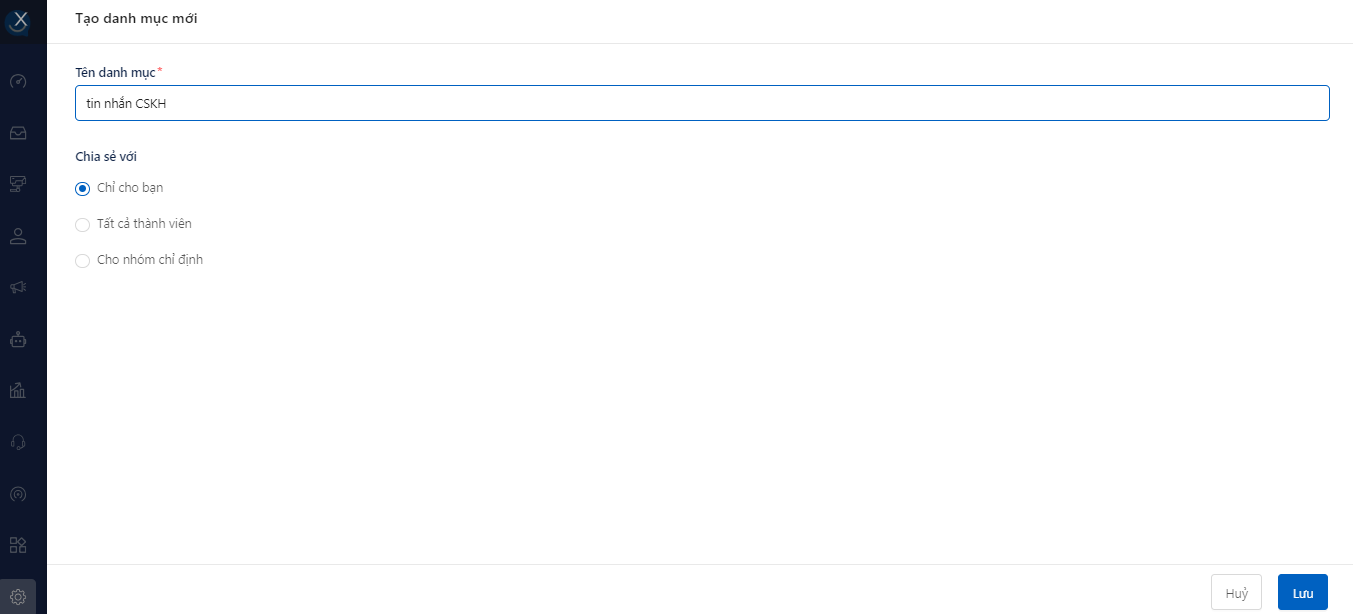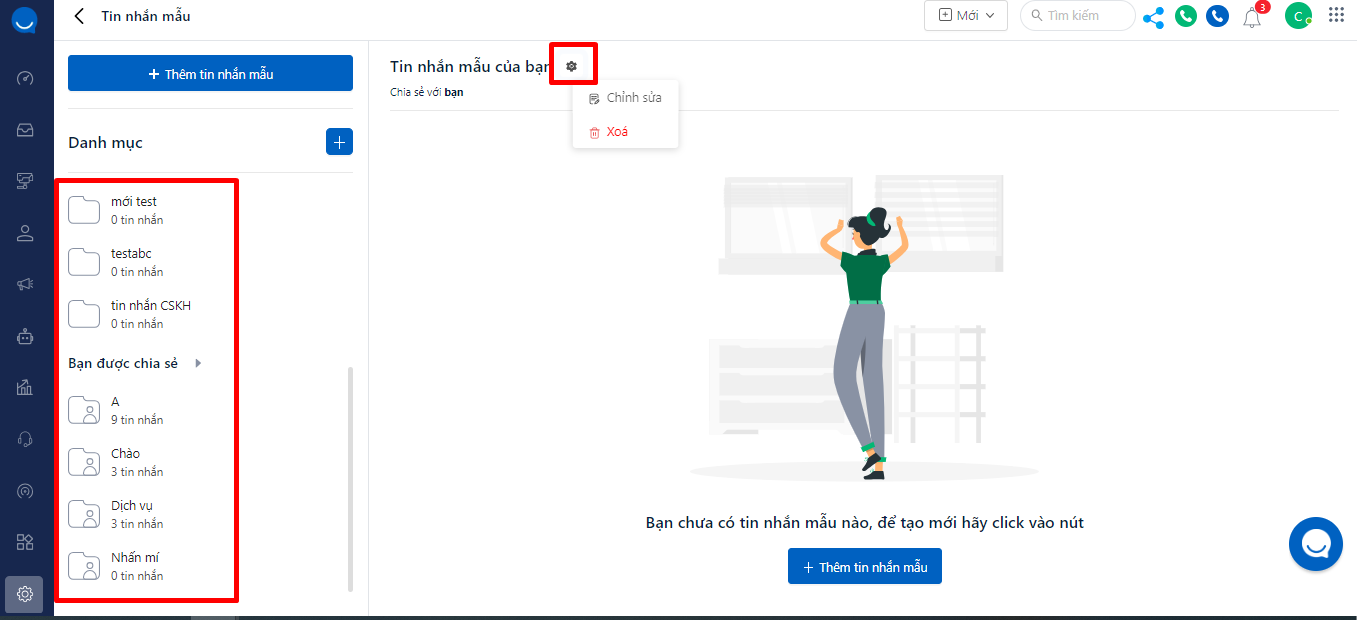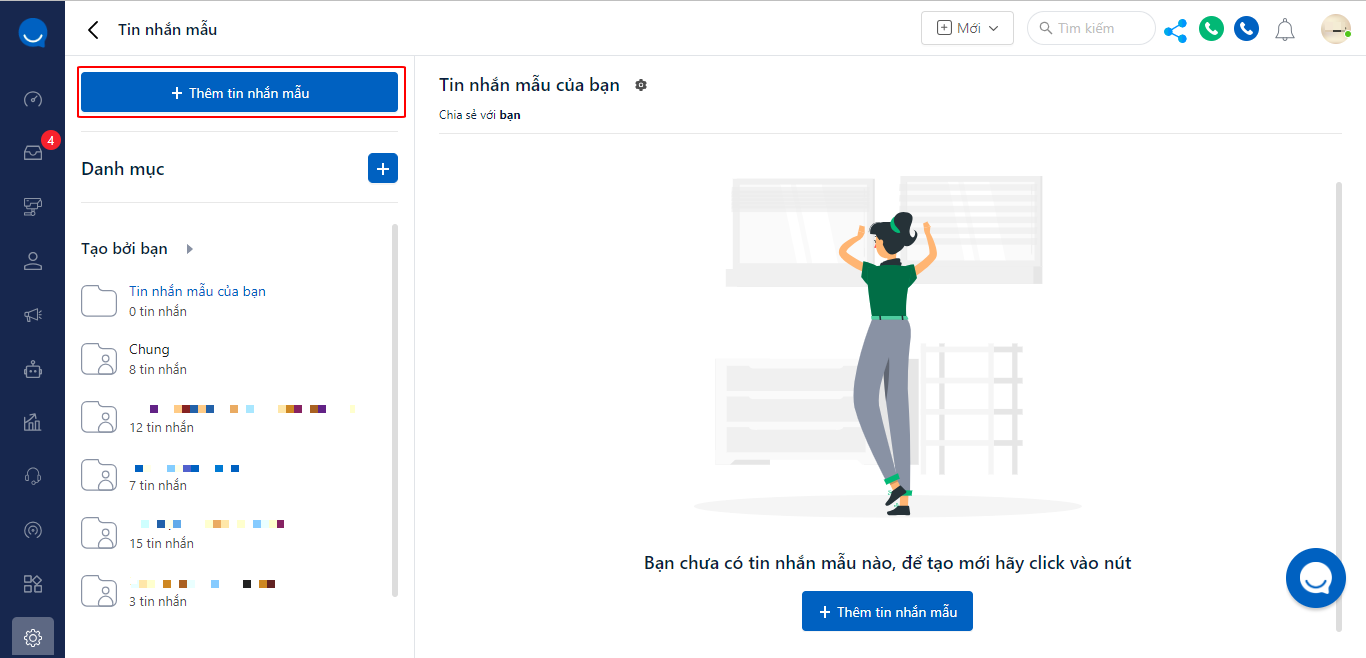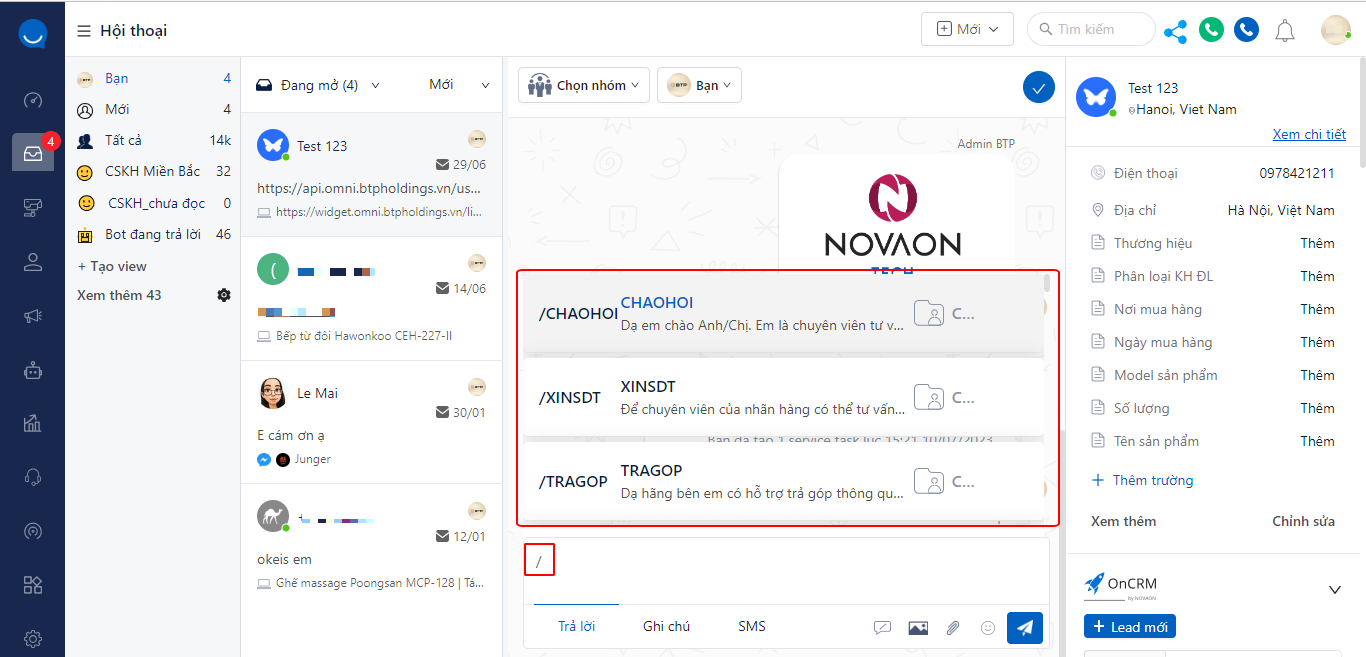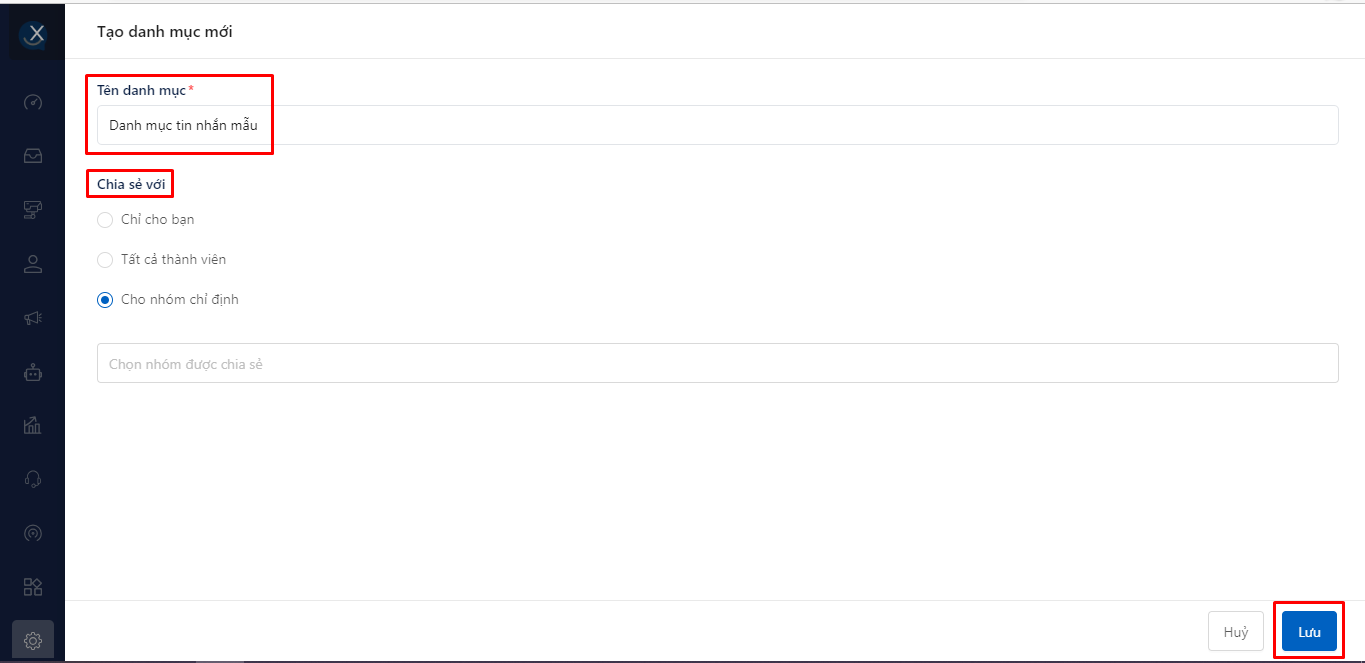3.3. Tin nhắn mẫu
Mục đích: Tạo ra các nội dung mẫu để gửi ngay cho khách hàng thông qua phím tắt thay vì phải nhập tay
Tại mục Cấu hình bạn chọn " Tin nhắn mẫu"
Để cài đặt tin nhắn mẫu bạn cần:
Bước 1: Thêm tin nhắn mẫu mới ( ở 1 hoặc 2)
Bước 2: Điền các trường thông tin và lưu lại để hoàn tất.
Tiêu đề: Tên tin nhắn mẫu.
Nội dung: Bạn nhập/copy nội dung tin nhắn mẫu ở đây. Ngoại ra hệ thống còn cho phép bạn chèn thêm :
Biến : chèn các biến sẵn có để cá nhân hoá nội dung gửi khách hàng. Ví dụ thay vì bạn gửi "Chào Quý khách" thì bạn có thể chèn biến "họ và tên" để tin nhắn sẽ trở thành "Chào Hoàng", "Chào Mai", ...
Icon
Hình ảnh
Phím tắt : Bạn nhập từ để gợi nhớ tin nhắn mẫu đó.
Danh mục: Để tạo ra các nhóm tin nhắn mẫu khác nhau.
Bước 1: Tick vào dấu cộng bên cạnh Danh mục.
Bước 2: Điền tên danh mục và chọn chia sẻ để chỉ bạn hay tất cả mọi người có thể nhìn thấy. Bấm lưu lại để hoàn tất.
Giao diện hiển thị danh mục tien nhắn sẽ như hình bên dưới. Bạn có thể thao tác chỉnh sửa tin nhắn mẫu như hình.
Danh mục và Tin nhắn mẫu được chia sẻ thì chỉ Admin hoặc Account Admin mới chỉnh sửa được
Vào mục Cài đặt => chọn Tin nhắn mẫu => Thêm tin nhắn mẫu
Soạn sẵn tin nhắn mẫu để trả lời lại các câu hỏi lặp đi lặp lại nhanh chóng hơn. Tiết kiệm thời gian không cần phải soạn lại câu thoại.
Chỉ với thao tác đơn giản bấm dấu / sau đó lựa chọn tin nhắn để trả lời.
Ví dụ: Câu chào KH "Chào anh/chị em là … xin phép được hỗ trợ" thường sẽ sử dụng lặp đi lặp lại nhiều lần.
3.3.2 Tạo danh mục tin nhắn mẫu
Vào mục Cài đặt => chọn Tin nhắn mẫu => Chọn (+) danh mục
Về phân quyền cho Danh mục và Tin nhắn mẫu, người dùng cần lưu ý:
Danh mục và Tin nhắn mẫu của Agent tạo ra thì có thể chia sẻ cho tất cả thành viên hoặc nhóm được.
Danh mục và Tin nhắn mẫu được chia sẻ thì chỉ Admin hoặc Account Admin mới chỉnh sửa được.
Last updated